怎样往Win7系统里添加打印目录 办公一族最常做的事就是打印文件,打印也不是一件轻松的事情,稍微一点错误就需要重打一次,浪费时间,降低效率。为了提高工作效率,可以在win7系统电脑中添加打印目录,实现快速打印的目的。那么怎么在win7 系统中添加打印目录呢,下面就教大家方法:
1、首先咱们须建立一项名为“Printdir.bat”的文件。建立一项记事本开启,之后将下面的数据内容粘贴到记事本中。
@echo off
dir %1 /-p /o:gn > "%temp%\Listing"
start /w notepad /p "%temp%\Listing"
del "%temp%\Listing"
exit
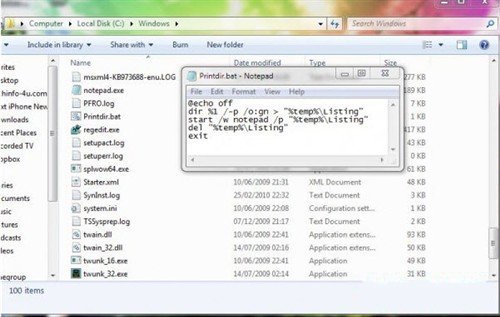
2、 接着将这个记事本另存为命名“Printdir.bat”的文本文档,储存到Windows7系统的安装目录C:\WindowsHong,要达到此步就要确认此时您是拥有管理员操作权限的身份,不然就会出现不能访问Windows安装目录的情况。
3、然后往win7系统的“开始”菜单里点选“运行”框,在里面键入“%APPDATA%\Microsoft\Windows\SendTo”再按下回车键。
4、这时您就可开启文件夹以鼠标右键点选“新建”建立一个“快捷方式”,填进“%windir%\Printdir.bat”当做项目所处区域。点“下一步”填入“Print Directory Listing”命名这个快捷方式就大功告成了。
好了,今天为大家讲解的Win7系统里如何添加打印目录的方法到此结束,大家学会了没。更多win7教程请关注Windows7之家。
Copyright ©2018-2023 www.958358.com 粤ICP备19111771号-7 增值电信业务经营许可证 粤B2-20231006